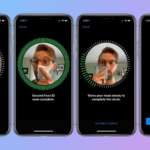Come disabilitare il Face ID su iPhone e iPad
Reading Time: 2 minutesSe volete disabilitare il Face ID su iPhone o iPad per qualsiasi motivo, potete farlo in qualsiasi momento, anche dopo averlo già impostato. Con la funzione disabilitata è sufficiente toccare e scorrere per sbloccare la schermata che richiede l’inserimento della password. In questa guida vi illustreremo come disattivare completamente Face ID, invece di disabilitarlo solo temporaneamente.
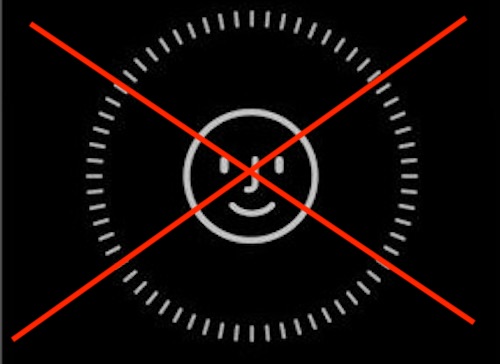
Come disattivare Face ID su iPhone e iPad
- Aprite l’applicazione Impostazioni su iPhone o iPad
- Toccate “Face ID & Passcode” e autenticatevi con il codice di accesso
- Premete gli interruttori sotto la sezione Face ID per metterli in posizione OFF. Per disattivare completamente la funzione portare ogni funzione in posizione OFF
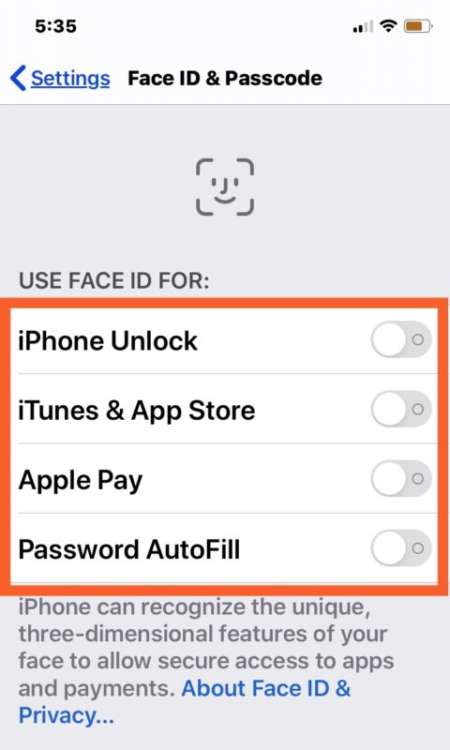
- Uscite dalle impostazioni al termine
Ora, quando andrete a sbloccare l’iPhone o l’iPad, o eseguirete qualsiasi altra azione che in genere richiede il Face ID, dovrete inserire il codice di accesso.
Se disattivate Face ID perché non lo trovate troppo affidabile, potreste anche considerare di reimpostarlo, o usare la funzione “aspetto alternativo” se trovate che Face ID abbia difficoltà quando avete un aspetto un po’ diverso.
Per chi di voi non sa come fare, lo spieghiamo subito. Per impostare un aspetto alternativo seguite i seguenti passi:
- Andate su Impostazioni > Face ID e codice. Se richiesto, inserite il codice
- Toccate Configura un aspetto alternativo
- Guardate direttamente verso il vostro iPhone o iPad e posizionte il volto nella cornice
- Muovete lentamente la testa per completare il cerchio. Se non potete muovere la testa, toccate Opzioni Accessibilità
- Al termine della prima scansione di Face ID, toccate Continua
- Muovete lentamente la testa per completare il cerchio una seconda volta
- Una volta completata la configurazione di Face ID, toccate Fine
Siete riusciti a disabilitare il Face ID su iPhone o iPad? Conoscete altri metodi per disattivare Face ID o avete altri suggerimenti o trucchi che potrebbero essere rilevanti? Condividete le vostre esperienze e i vostri pensieri nei commenti!
[Via]